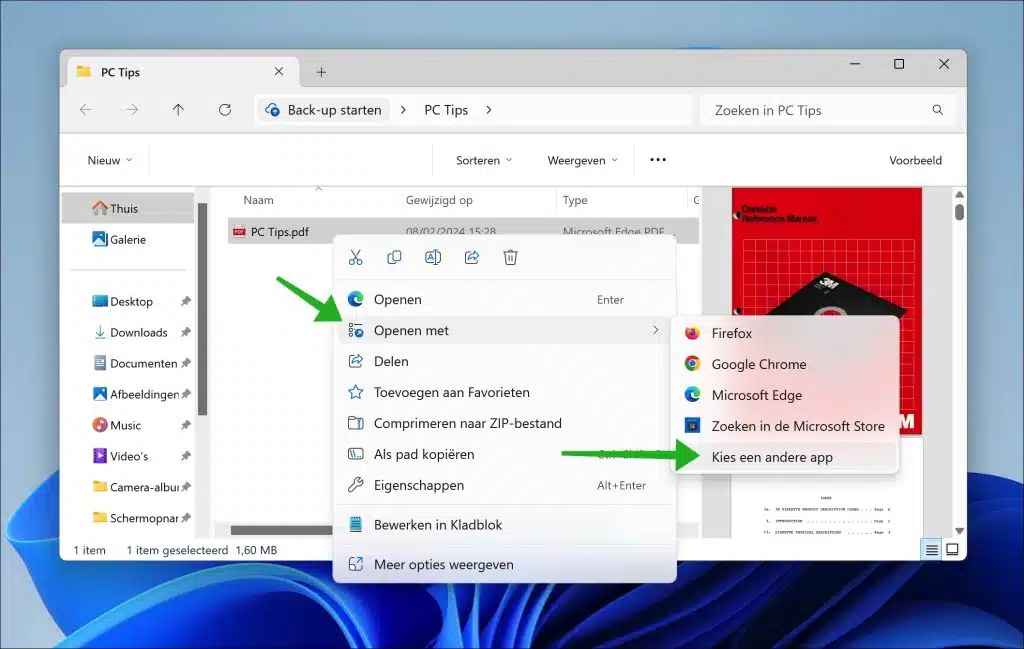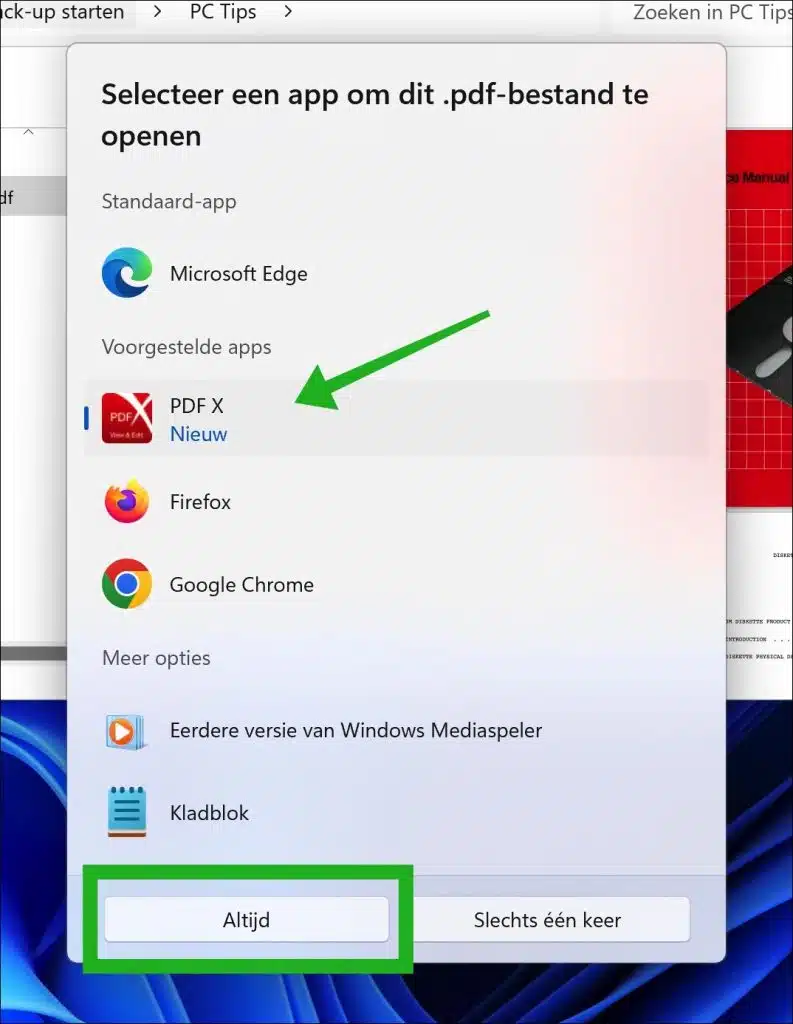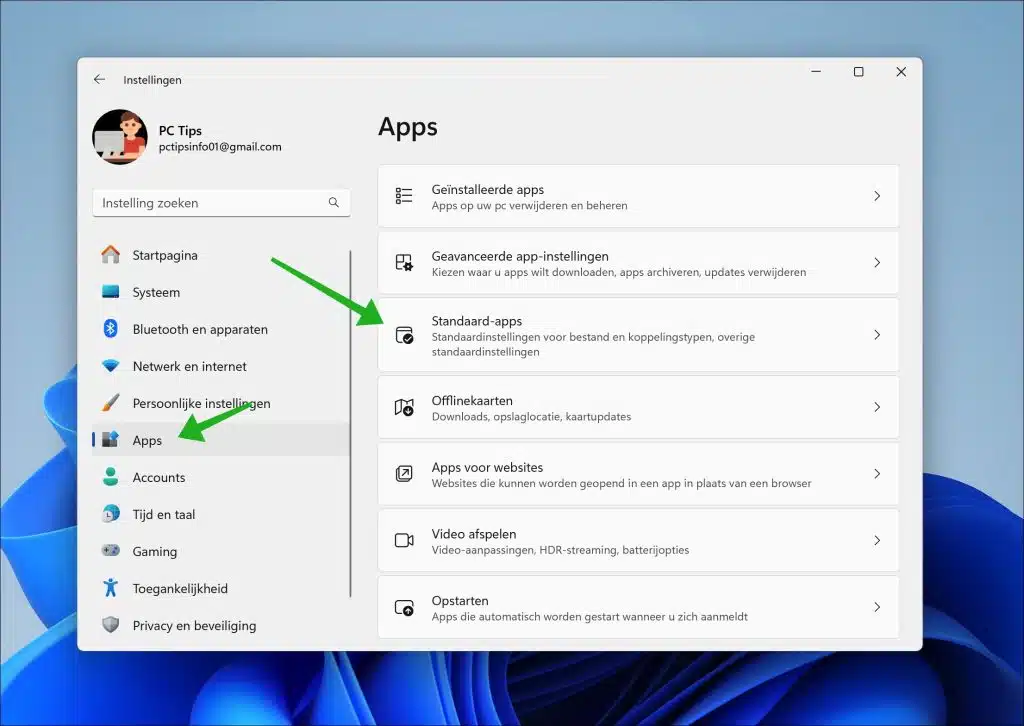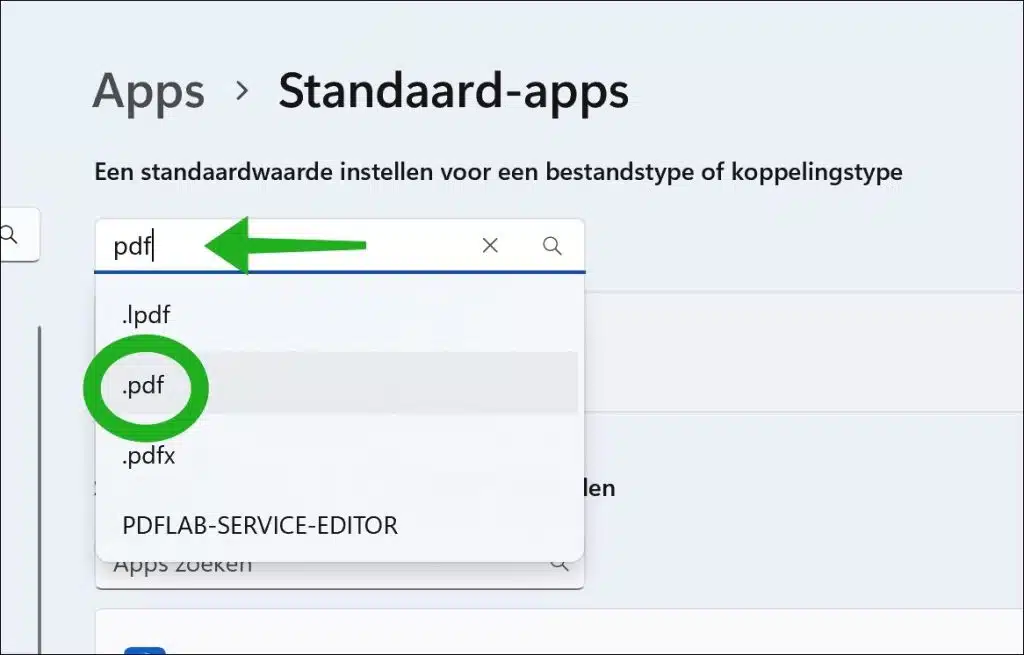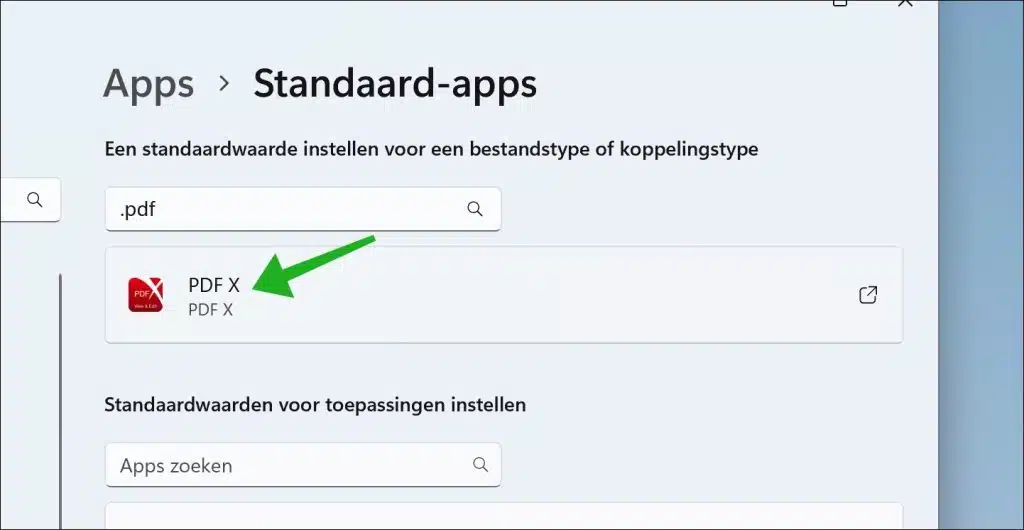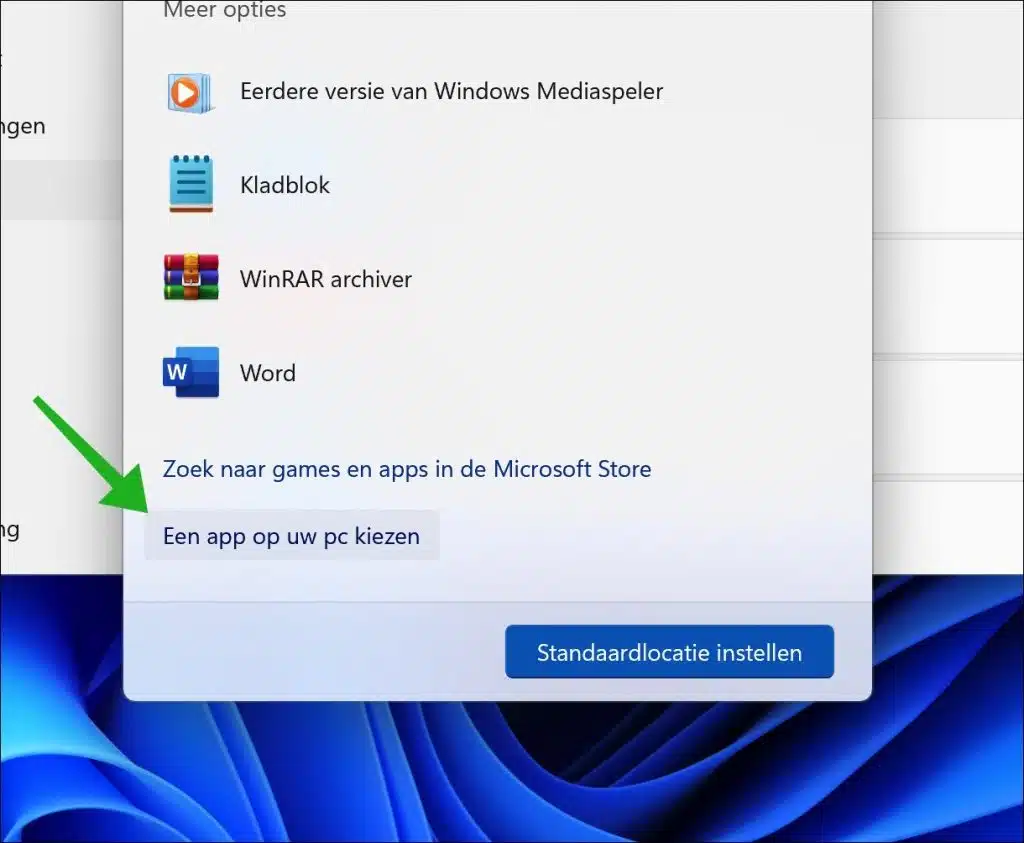जब आप अपने विंडोज 11 या 10 कंप्यूटर पर एक पीडीएफ फाइल खोलते हैं, तो आप देखेंगे कि फाइल को प्रदर्शित करने के लिए माइक्रोसॉफ्ट एज ब्राउज़र स्वचालित रूप से उपयोग किया जाता है। हालांकि यह अधिकांश उपयोगकर्ताओं के लिए सबसे तेज़ विकल्प है, यह हमेशा सबसे उपयुक्त विकल्प नहीं होता है, खासकर यदि आपके पास पहले से ही एक विशिष्ट ऐप इंस्टॉल है जो पीडीएफ फाइलों को खोलने और संपादित करने के लिए डिज़ाइन किया गया है। उदाहरण के लिए, आपके पास उन्नत सुविधाओं वाला एक पीडीएफ रीडर हो सकता है जो माइक्रोसॉफ्ट एज में उपलब्ध नहीं है या शायद एक ऐप है जो आपके वर्कफ़्लो और आवश्यकताओं के लिए बेहतर अनुकूल है।
यदि आप डिफ़ॉल्ट प्रोग्राम के रूप में माइक्रोसॉफ्ट एज ब्राउज़र के साथ पीडीएफ फाइलों को स्वचालित रूप से नहीं खोलना चाहते हैं, तो इसके लिए एक समाधान है। आप पीडीएफ फाइलों को खोलने के लिए डिफ़ॉल्ट प्रोग्राम को अपनी पसंद के एप्लिकेशन में आसानी से बदल सकते हैं। यह प्रक्रिया सरल है. यह आपको पीडीएफ फाइलों को खोलने और प्रबंधित करने के तरीके पर अधिक नियंत्रण देकर आपके कंप्यूटिंग अनुभव को बेहतर बनाने में मदद कर सकता है।
इस लेख में, मैं चरण दर चरण समझाऊंगा कि विंडोज 11 या 10 में पीडीएफ फाइलें खोलने के लिए डिफ़ॉल्ट प्रोग्राम को कैसे बदला जाए।
Microsoft Edge को PDF फ़ाइलें खोलने से रोकें
'ओपन विथ' के माध्यम से
विंडोज़ एक्सप्लोरर खोलें। फिर पीडीएफ फाइल पर राइट क्लिक करें। "इसके साथ खोलें" पर क्लिक करें और फिर "कोई अन्य ऐप चुनें" पर क्लिक करें।
उस पीडीएफ ऐप का चयन करें जिसके साथ आप पीडीएफ फाइलों का प्रकार खोलना चाहते हैं, फिर "हमेशा" पर क्लिक करके पुष्टि करें।
अगली बार जब आप अपने कंप्यूटर पर पीडीएफ फाइल डाउनलोड करेंगे या खोलेंगे, तो पीडीएफ फाइल आपके द्वारा पीडीएफ फाइलों से लिंक किए गए ऐप में खुलेगी।
और पढ़ें:
- वेबसाइट को पीडीएफ फाइल के रूप में सहेजें? यह ऐसे काम करता है!
- पीडीएफ फाइल से विशिष्ट पाठ हटाएं।
- पीडीएफ फाइल में टेक्स्ट जोड़ें.
- विंडोज़ 11/10 के लिए विंडोज़ एक्सप्लोरर में पीडीएफ का पूर्वावलोकन करें
- बाहरी ऐप्स के बिना विंडोज 11 में पीडीएफ फाइल बनाएं
सेटिंग्स के माध्यम से
यदि आप इसे दोबारा बदलना चाहते हैं या पीडीएफ फाइलों के लिए एक अलग डिफ़ॉल्ट ऐप सेट करना चाहते हैं, तो सेटिंग्स खोलें। सेटिंग्स में, "ऐप्स" पर क्लिक करें और फिर "डिफ़ॉल्ट ऐप्स" पर क्लिक करें।
"लिंक प्रकार" फ़ील्ड में, "पीडीएफ" टाइप करें। सूची से .pdf चुनें.
उस ऐप पर क्लिक करें जो वर्तमान में पीडीएफ फाइलों के लिए डिफ़ॉल्ट ऐप के रूप में सेट है।
अब आपको ऐप्स की एक सूची फिर से दिखाई देगी। सूची से वांछित ऐप चुनें. यदि ऐप सूचीबद्ध नहीं है, तो नीचे नेविगेट करें और "अपने पीसी पर एक ऐप चुनें" पर क्लिक करें।
फिर निष्पादन योग्य फ़ाइल का चयन करें और "खोलें" पर क्लिक करें।
अब आपने पीडीएफ फाइलें खोलने के लिए एक नया ऐप कनेक्ट किया है। तब सभी पीडीएफ फाइलें माइक्रोसॉफ्ट एज में नहीं खुलेंगी।
यह भी पढ़ें: विंडोज़ 11 में डिफॉल्ट ऐप्स बदलें
मैं आशा करता हूं कि इससे आपको मदद मिली होगी। पढ़ने के लिए आपका शुक्रिया!